環境: centos 7 docker 19.03.0-beta3 192.168.10.10 關於如何安裝docker請參考:https://www.cnblogs.com/caesar-id/p/10857312.html 1、查找合適的版本 2、下載centos鏡像 3、查看本機的鏡像 4、創 ...
環境:
centos 7 docker 19.03.0-beta3 192.168.10.10
關於如何安裝docker請參考:https://www.cnblogs.com/caesar-id/p/10857312.html
1、查找合適的版本
[root@localhost ~]# docker search centos
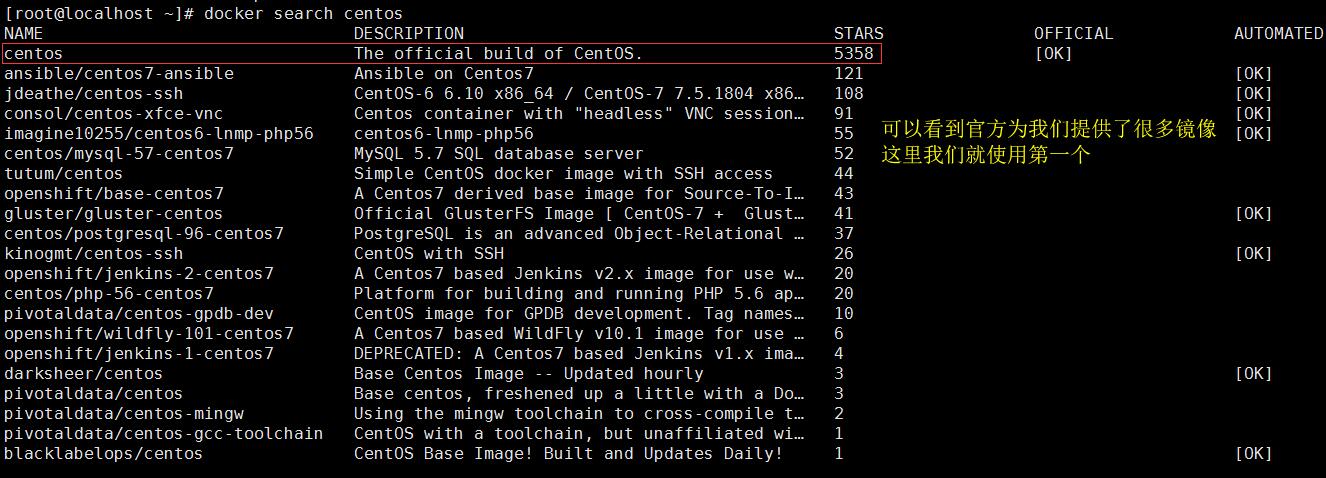
2、下載centos鏡像
[root@localhost ~]#docker pull centos // 根據鏡像名下載鏡像
3、查看本機的鏡像
[root@localhost ~]# docker images

4、創建容器
[root@localhost ~]# docker run -it centos /bin/bash // 創建容器併進入容器
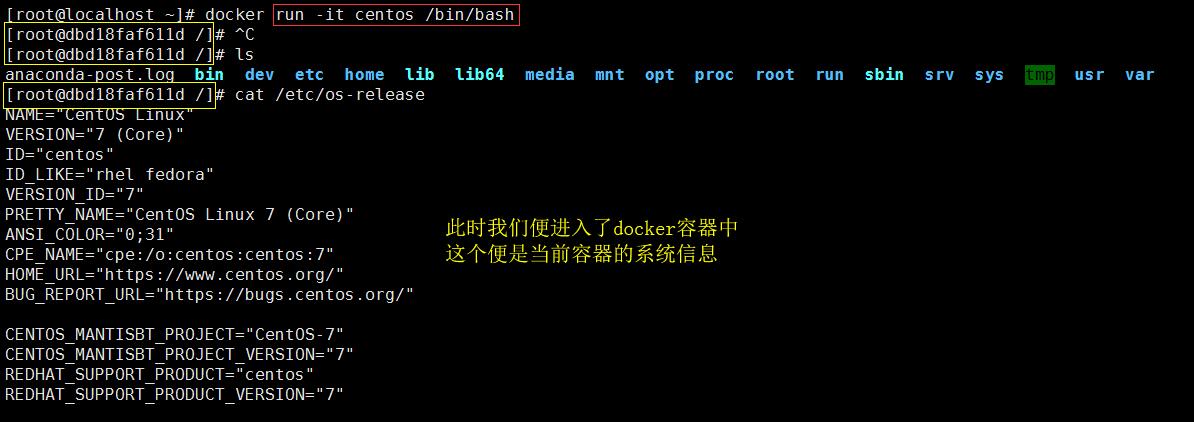
5、安裝django環境
[root@6beb1ff0fedb /]yum install gcc patch libffi-devel python-devel \
zlib-devel bzip2-devel openssl-devel ncurses-devel \
sqlite-devel readline-devel tk-devel gdbm-devel db4-devel \
libpcap-devel xz-devel -y [root@6beb1ff0fedb /]yum install wget [root@6beb1ff0fedb /]wget -P /usr/src/ https://www.python.org/ftp/python/3.6.2/Python-3.6.2.tgz [root@6beb1ff0fedb /]tar -zxvf /usr/src/Python-3.6.2.tgz -C /opt/ [root@6beb1ff0fedb /]cd /opt/Python-3.6.2/ [root@6beb1ff0fedb Python-3.6.2]./configure --prefix=/opt/python362 [root@6beb1ff0fedb Python-3.6.2]yum -y install gcc automake autoconf libtool make [root@6beb1ff0fedb Python-3.6.2]make && make install [root@6beb1ff0fedb Python-3.6.2]vi /etc/profile PATH="/usr/local/sbin:/usr/local/bin:/usr/sbin:/usr/bin:/sbin:/bin:/opt/python362/bin" [root@6beb1ff0fedb Python-3.6.2]source /etc/profile [root@6beb1ff0fedb Python-3.6.2]pip3 install -i https://pypi.tuna.tsinghua.edu.cn/simple django==2.0 [root@6beb1ff0fedb Python-3.6.2]cd /opt/ [root@6beb1ff0fedb opt]django-admin startproject django_damo [root@6beb1ff0fedb opt]cd django_damo/ [root@6beb1ff0fedb django_damo]django-admin startapp damo_app [root@6beb1ff0fedb django_damo]cd django_damo/ [root@6beb1ff0fedb django_damo]vi settings.py ALLOWED_HOSTS = ["*"] INSTALLED_APPS = [ 'django.contrib.admin', 'django.contrib.auth', 'django.contrib.contenttypes', 'django.contrib.sessions', 'django.contrib.messages', 'django.contrib.staticfiles', 'damo_app', ]
6、構建鏡像
[root@localhost ~]# docker commit 6beb1ff0fedb django_docker
[root@localhost ~]# docker images

7、創建容器
[root@localhost ~]# docker run -i -t -p 8000:8000 7eabb236f1c9 /bin/bash // 根據鏡像id創建容器
8、啟動django
[root@0ce035f4ab59 /]# cd /opt/django_damo/ [root@0ce035f4ab59 django_damo]# python3 manage.py runserver 0.0.0.0:8000
9、新開一個shell進行查看
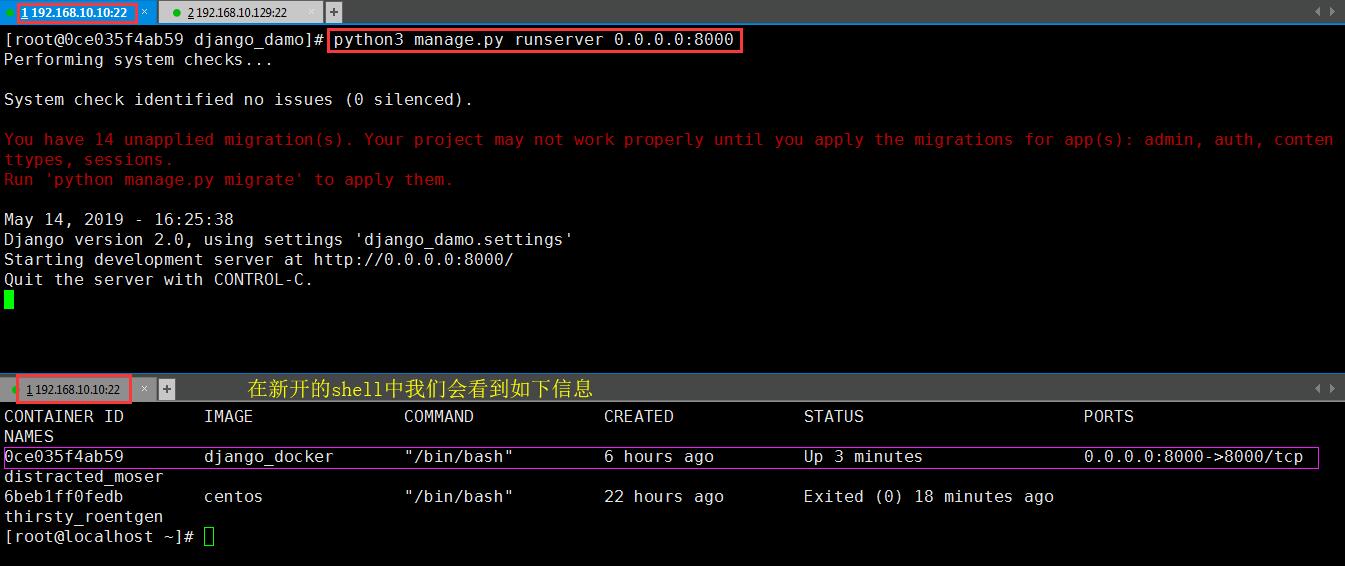
10、在宿主機進行訪問http://192.168.10.10:8000你會看到如下界面
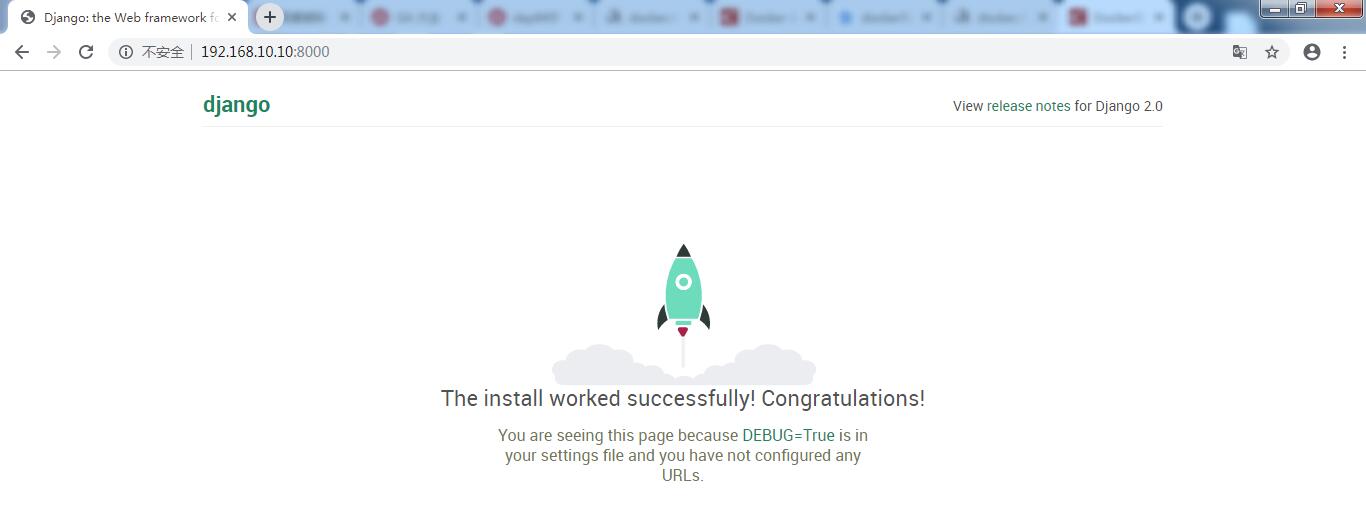
docker常用命令:
docker search 鏡像名稱 // 在官網搜索可用鏡像 docker pull 鏡像名稱 // 從官網下載鏡像 docker images // 查看本機所有鏡像 docker rmi imageID // 如果要移除本地的鏡像,可以使用docker rmi命令(在刪除鏡像之前先用docker rm刪除依賴於這個鏡像的所有容器) docker save centos > /opt/centos.tar.gz // 導出docker鏡像至本地 docker load < /opt/centos.tar.gz // 導入本地鏡像到docker鏡像庫 docker run -it 鏡像名稱 /bin/bash // 創建容器 docker start 容器id // 運行容器 docker stop 容器id // 停止容器 docker rm 容器id // 刪除容器 docker exec -it 容器id /bin/bash // 進入容器 docker attach 容器id // 進入容器 exit // 退出容器 docker container ls -a // 查看本機容器 docker ps -a // 查看運行過的容器 docker commit 容器id 鏡像名 // 創建一個鏡像


